___________________________________________________________________________________ ___________________________________________________________________________________ ___________________________________________________________________________________ Тут я вам всё четко распишу с скриншотами как пользоваться данной программой!!
И так, что надо надо будет сделать:
1) Заходим в Map Editor.
2) Пишем "/start omg", или в консоле "start omg" уже без "/"!
3) После того, как вы прописали данную команду, у вас в правой части экрана должна была появится картинка:
 4)
4) Жмем на эту картинку, и видем это окно:
скрин.
---
С помощью этого окна, мы будем создавать наши движущиеся объекты! Не пугайтесь! Это всё очень просто!
---
5) Ищем наш объект, тот который будет двигать, в моем случае это будет '
vgncarshade1'
6) После того как вы нашли нужный вам объект, жмем конечно же "OK", или enter.
7) Далее ставим его на то место, где будем его передвигать, в моем случае это место будет -
Грув Стрит.
8) Делаем далее.... Если объект не выделен у вас
(как у меня на скрине он обведён красной обводкой), нажмите на него левой кнопочкой мышки 1 раз!
9) После того как вы выделили ваш объект, который будет двигать, жмём в онке на '
Add Object'.
10) После нажатия на 'Add Object', мы видем у нас на экране
новое окно(ссылка на скрин кликабельная). В нем мы будем редактировать наш объект!
11) Теперь в этом окне нам для начала надо указать координаты нашего объекта
(см 12 пункт).
12) Убедитесь в том, что ваш объект выделен
(если не выделен, жмем на него один раз левой кнопочкой мышки)!
13) Задаём ему
ID, и
координаты(для этого просто нажмите на кликабельные ссылке)! Жмем просто на то, что показано на скрине!
14) И так, теперь у нас есть
ID объекта, и координаты(кликабельная ссылка на скрин).
15) Жмем "F"
(для полёта камерой(ПРИМЕЧАНИЕ: при нажатии "F", ненадо закрывать те 2 окна которые у вас есть!!!!)), выбираем место камеры, откуда будем делать карту, и смотреть её (я выбрал
такое)

---
Теперь самое главное! Мы будем уже создавать само движение объекта!! ---
16) Жмем на "
Add new from object"(при нажатии, у вас должен появится
кружок на вашем объекте!(см мой скрин, извиняйте за качество круга : D )).
17) После того, как мы нажали "
Add new from object", передвигаем объект в нужное нам место, куда мы хотим чтоб он двигался!
Добавлю к 17-му пункту:
Тут мы добавили 1 точку, куда наш объект будет двигаться. Чтоб доабвить вторую, третью, четвёртую, или более точек, жмем туда еще раз "
Add new from object".
Первый раз нажали - есть первая точка(ведём в нужное место объект)
Второй раз нажали - есть вторая точка(ведём в нужное место объект)
--
Если хотите чтоб тот объект остался на месте, а другой полетел жмем просто "C"
(для копирования объекта) и передвигаем объект в нужное нам место, не пугайтесь, копия объекта останется на том месте, где вы нажали "C")
После того как вы нажали "C", вы передвигаете объект. И должны видеть, что на том месте, откуда мы начали передвигать объект, осталась копия нашего объекта
(как мы копировали в начале кнопочкой "C")!!
Если вы не хотите чтоб копия осталась, просто не надо нажимать "C"

И передвигать свой объект в разные точки, куда вам надо! Вот мой
скрин. на нем видна уже готова карта! Также там видно что есть только 2 объекта, и одна точка без объекта

.
Кстате, после создания своей карты, не забудьте нажать в низу в окне "Save Object"!
Также, если ы её уже создали, вы можете нажать "Test movement", и поссмотреть всё ли хорошо у вас вышло!
--
18) Завершение. Теперь, когда вы создали вою карту, жмем в самом низу первого окна кнопочку ".lua", и видем ваш код карты! Копируем его(CTRL + A(обвести текст), CTRL+C(скопировать текст. Если не обводится, а его возможно, просто обведите тогда мышкой, и скопируйте "CTRL+C")!
---
Примечание: После того как вы скопировали ваш код, вставляйте его сразу в свой "текстовый документ", у меня к примеру "Notepad ++". Примечание: Если вы вставите ваш код в стандартный текстовый редактор, то там будет всё на перекосяк. Лучше вставьте в другой какой то, текстовый редактор!!!!
---
___________________________________________________________________________________ ___________________________________________________________________________________ ___________________________________________________________________________________ 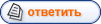
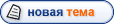
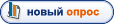


 !! Если она не появилась, тогда читаем внимательно что я написал выше! А если появилась, значит идем дальше!
!! Если она не появилась, тогда читаем внимательно что я написал выше! А если появилась, значит идем дальше! 








